Lire les messages WhatsApp supprimés sur iOS — 3 méthodes efficaces
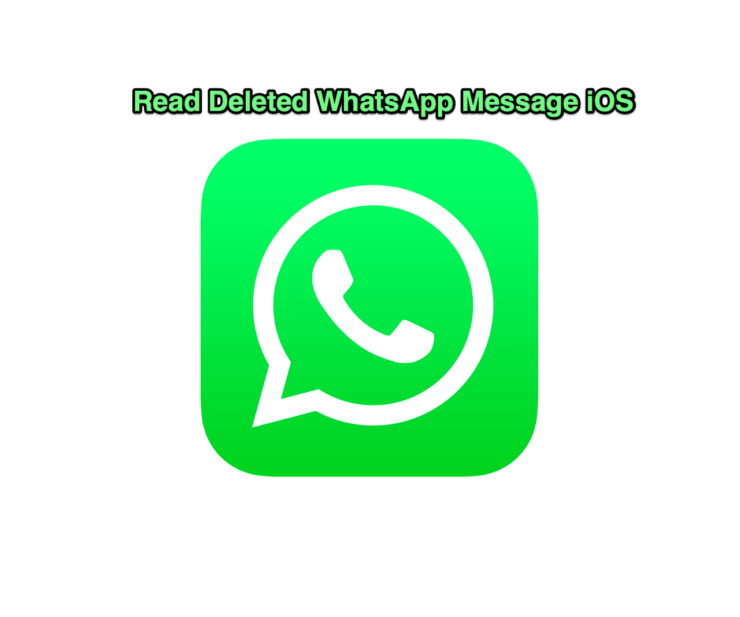
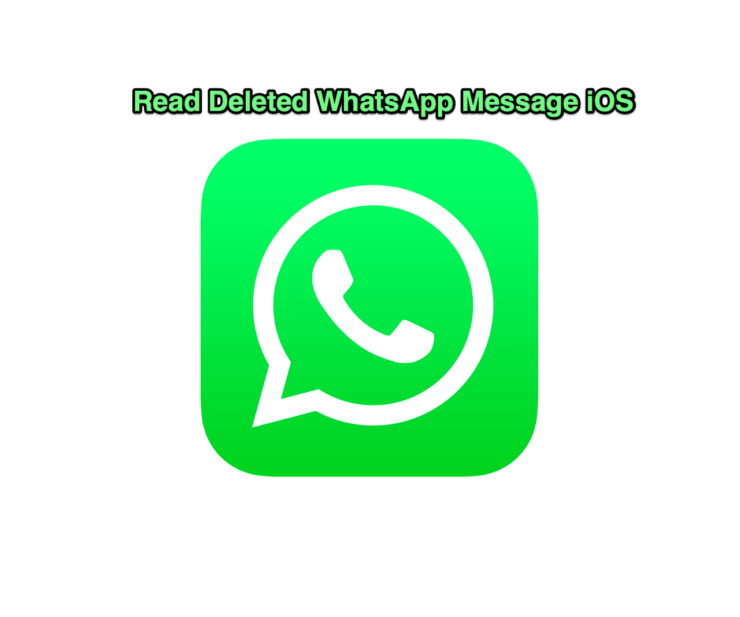
WhatsApp est populaire et pratique. Mais la notification « Ce message a été supprimé » intrigue souvent. Peut‑être qu’un ami a effacé un message avant que vous le lisiez, ou que vous avez supprimé une conversation par erreur. Cet article explique trois méthodes sûres pour tenter de lire ou récupérer des messages WhatsApp supprimés sur iOS.
Important: n’essayez pas de contourner la vie privée d’autres personnes. Récupérer des messages uniquement sur votre appareil et vos sauvegardes. Ne pas jailbreaker l’appareil pour ce seul motif : c’est risqué et non recommandé.
Avant de commencer
- Vérifiez votre version de WhatsApp : si elle est récente (après v.2.16.3), WhatsApp gère les sauvegardes via iCloud. Pour vérifier : WhatsApp > Réglages > Discussions > Sauvegarde.
- Vérifiez iCloud : Apple ID connecté, espace disponible et sauvegarde WhatsApp activée si vous comptez restaurer depuis iCloud.
- Ayez à portée un PC/Mac et le câble Lightning si vous prévoyez d’utiliser un logiciel de récupération.
- Sauvegardez l’état actuel de votre iPhone (via iTunes/Finder ou iCloud) avant toute manipulation.
Conseil rapide : activez les sauvegardes automatiques WhatsApp (quotidiennes ou hebdomadaires) pour minimiser les pertes futures.
Méthode 1 — Restaurer depuis une sauvegarde iCloud
Cette méthode est la plus simple et la plus sûre si vous avez une sauvegarde iCloud antérieure à la suppression.
Étapes :
- Vérifiez que vous avez une sauvegarde : WhatsApp > Réglages > Discussions > Sauvegarde. Notez la date de la dernière sauvegarde.
- Supprimez l’app WhatsApp de votre iPhone.
- Réinstallez WhatsApp depuis l’App Store.
- Ouvrez WhatsApp, saisissez le même numéro et vérifiez votre compte.
- Quand l’invite « Restauration de l’historique des discussions » apparaît, choisissez Continuer pour restaurer depuis iCloud.
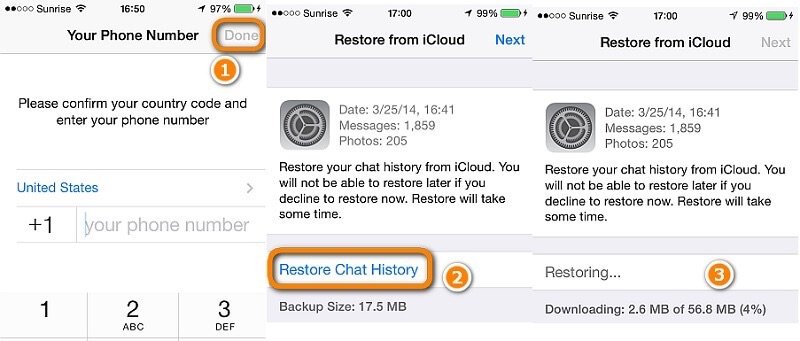
Quand cela fonctionne : la restauration restaure les messages inclus dans la sauvegarde (texte, médias si inclus).
Quand cela échoue :
- Pas de sauvegarde iCloud antérieure à la suppression.
- La sauvegarde a été faite après la suppression (donc le message supprimé n’y figure plus).
- Espace iCloud insuffisant pour restaurer.
Remarque importante : Depuis les versions récentes de WhatsApp et iOS, les outils tiers ne peuvent pas extraire librement des messages chiffrés sans la sauvegarde correspondante. Jailbreaker l’appareil n’est pas recommandé.
Méthode 2 — Utiliser Wondershare Dr.Fone (récupération depuis iTunes/iCloud/depuis l’appareil)
Wondershare Dr.Fone est une suite commerciale de récupération de données. Elle propose des outils pour analyser les sauvegardes iTunes/iCloud et, parfois, pour scanner l’appareil.
Étapes générales :
- Téléchargez et installez le Dr.Fone Toolkit sur votre PC ou Mac depuis le site officiel.
- Ouvrez Dr.Fone et choisissez l’onglet Récupération de données.
- Connectez votre iPhone au PC/Mac via USB.
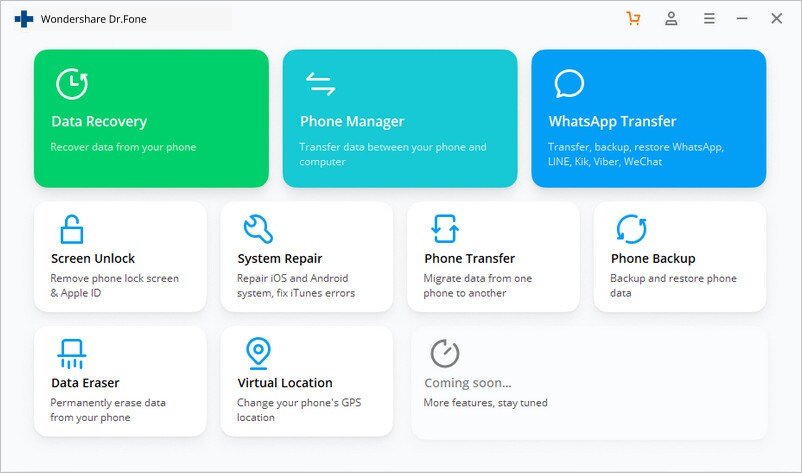
- Sur Mac : ouvrez iTunes/Finder ; sur Windows : ouvrez iTunes puis Édition > Préférences > Appareils et cochez « Empêcher les iPod, iPhone et iPad de se synchroniser automatiquement ». Ceci évite d’écraser une sauvegarde existante.
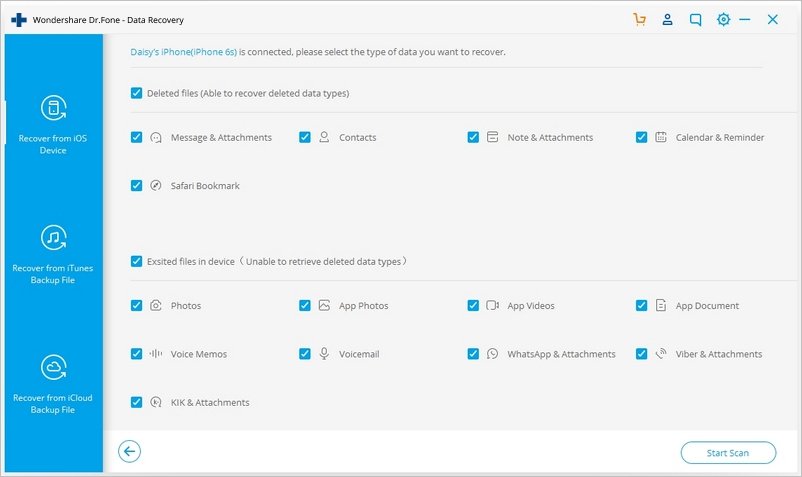
- Dans Dr.Fone, choisissez « WhatsApp & pièces jointes » comme type de données.
- Lancez « Démarrer l’analyse » et laissez le logiciel scanner l’appareil ou les sauvegardes (iTunes/iCloud).
- Prévisualisez les éléments trouvés : sélectionnez les conversations ou pièces jointes à récupérer.
- Exportez vers l’ordinateur ou restaurez vers l’app (selon les options disponibles).
Points à savoir :
- Dr.Fone est un logiciel payant ; la version d’essai peut permettre la prévisualisation mais pas l’export complet.
- L’efficacité dépend de l’état des données et du moment où la suppression est survenue.
- Toujours télécharger depuis le site officiel pour éviter les versions modifiées.
Vérification rapide : assurez‑vous que l’analyse a bien trouvé des fichiers WhatsApp visibles avant d’acheter la licence si nécessaire.
Méthode 3 — Utiliser Syncios Data Recovery
Syncios est une autre solution commerciale de récupération de données iOS qui prend en charge WhatsApp et ses pièces jointes.
Étapes :
- Téléchargez et installez Syncios Data Recovery sur votre PC/Mac.
- Connectez l’iPhone au PC via un câble USB.
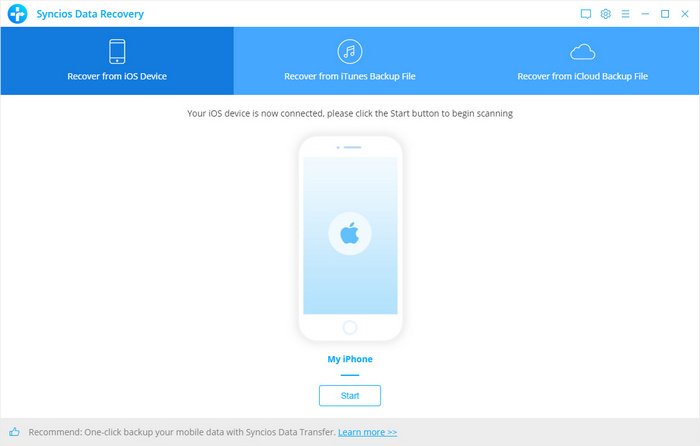
- Lancez le logiciel et cliquez sur Démarrer pour scanner l’appareil.
- Lorsque le scan est terminé, cochez WhatsApp et WhatsApp Attachments.
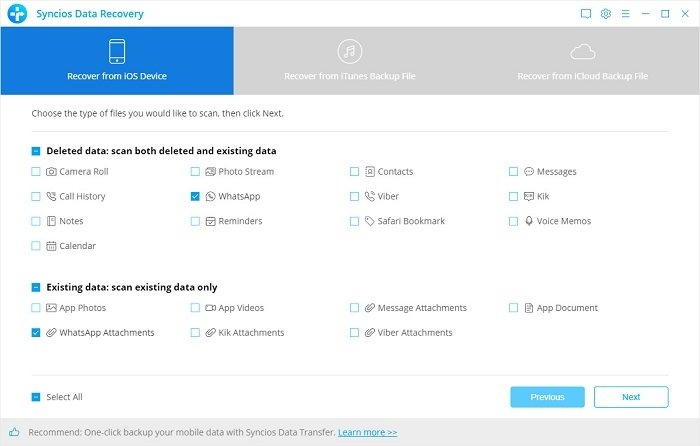
- Prévisualisez les conversations récupérables.
- Sélectionnez les éléments voulus et cliquez sur Recover to iPhone pour restaurer sur l’appareil, ou Recover to Computer pour sauvegarder localement.
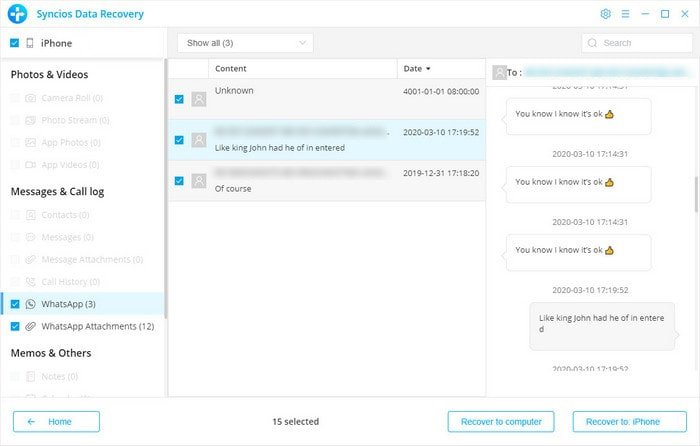
Remarques :
- Syncios propose aussi des versions payantes/essais. Comparez les licences et la compatibilité avec votre version d’iOS.
- L’opération de restauration vers l’iPhone peut remplacer des données existantes ; sauvegardez avant.
Comparaison rapide des méthodes
| Méthode | Facilité | Coût | Risque | Pré‑requis | Quand l’utiliser |
|---|---|---|---|---|---|
| Sauvegarde iCloud | Très facile | Gratuit | Faible | Sauvegarde iCloud antérieure | 1re option si sauvegarde présente |
| Dr.Fone | Moyenne | Payant | Modéré | PC/Mac, câble, autorisations | Si pas de sauvegarde iCloud mais sauvegarde iTunes ou données résiduelles |
| Syncios | Moyenne | Payant | Modéré | PC/Mac, câble | Alternative à Dr.Fone, appréciée pour l’interface simple |
Checklist rapide avant d’agir
- Vérifier la date de la dernière sauvegarde iCloud.
- Sauvegarder l’état actuel de l’iPhone (iCloud ou iTunes/Finder).
- Désinstaller et réinstaller WhatsApp uniquement si vous avez une sauvegarde valide.
- Télécharger les outils depuis leur site officiel.
- Prévisualiser les résultats avant d’acheter une licence commerciale.
Playbook d’urgence (ordre recommandé)
- Vérifiez la sauvegarde iCloud : si elle contient la date antérieure à la suppression, restaurez depuis iCloud.
- Si pas de sauvegarde iCloud, connectez l’iPhone à un PC/Mac et utilisez un outil de récupération (Dr.Fone ou Syncios) pour scanner.
- Prévisualisez les données extraites. Sauvegardez sur l’ordinateur avant toute écriture sur l’appareil.
- Si rien n’est trouvé, n’essayez pas de jailbreaker : les risques surpassent les bénéfices.
Diagramme de décision
flowchart TD
A[Message supprimé] --> B{Avez‑vous une sauvegarde iCloud
antérieure à la suppression ?}
B -- Oui --> C[Restaurer depuis iCloud 'méthode 1']
B -- Non --> D{Avez‑vous accès à un PC/Mac
et voulez‑vous utiliser un logiciel ?}
D -- Oui --> E[Scanner avec Dr.Fone ou Syncios 'méthode 2/3']
D -- Non --> F[Impossible de récupérer
via méthodes standard]
E --> G[Prévisualiser et récupérer]
C --> G
F --> H[Conserver sauvegardes futures et activer auto‑backup]Contre‑exemples et limites
- Si la suppression a eu lieu avant la date de la dernière sauvegarde et que la sauvegarde a été faite après, le message ne sera pas présent.
- Si l’appareil a été réinitialisé et qu’aucune sauvegarde n’est disponible, la récupération est improbable.
- Les applications gratuites qui prétendent récupérer des messages sans accès au stockage chiffré sont souvent trompeuses.
Bonnes pratiques pour l’avenir
- Activez Sauvegarde iCloud automatique dans WhatsApp (quotidienne ou hebdomadaire selon votre usage).
- Conservez suffisamment d’espace iCloud pour les sauvegardes multimédia.
- Sauvegardez périodiquement votre iPhone sur un ordinateur (iTunes/Finder).
Important: Respectez la vie privée. N’interceptez ni ne restaurez les messages d’autrui sans autorisation.
FAQ
Q : Puis‑je lire un message si quelqu’un l’a supprimé avant que je le voie ?
A : Seulement si le message est présent dans une sauvegarde antérieure (iCloud ou iTunes) que vous restaurez. Si la suppression précède la sauvegarde ou si aucune sauvegarde n’existe, la lecture n’est pas possible via les méthodes standards.
Q : Les applications tierces gratuites peuvent‑elles afficher les messages supprimés ?
A : Méfiez‑vous. Beaucoup promettent des résultats mais ne peuvent accéder aux données chiffrées d’iOS/WhatsApp sans sauvegarde ou sans autorisations étendues. Préférez des solutions reconnues et téléchargez‑les depuis leur site officiel.
Q : Dois‑je jailbreaker mon iPhone pour récupérer des messages ?
A : Non. Le jailbreak comporte des risques (sécurité, instabilité, perte de garantie). Il n’est pas recommandé pour récupérer des messages supprimés.
Résumé
- Restaurer depuis iCloud est la méthode la plus sûre si une sauvegarde existe.
- Dr.Fone et Syncios peuvent aider si vous avez accès à un PC et à des sauvegardes iTunes ou résidus de données.
- Sauvegardez régulièrement et activez les sauvegardes automatiques pour éviter la perte de messages.
Merci d’avoir lu. Si vous avez d’autres questions ou des retours sur ces méthodes, laissez un commentaire. Si ce guide vous a aidé, abonnez‑vous à la chaîne ou au flux de votre choix pour d’autres tutoriels.
Matériaux similaires

Installer et utiliser Podman sur Debian 11
Guide pratique : apt-pinning sur Debian

OptiScaler : activer FSR 4 dans n'importe quel jeu
Dansguardian + Squid NTLM sur Debian Etch

Corriger l'erreur d'installation Android sur SD
